愛剪輯(免費視頻剪輯軟件)下載
愛剪輯安裝步驟
一、首先請在本站 “下載地址” 處下載最近更新的版本愛剪輯安裝包,下載完成后找到exe文件雙擊解壓并運行該程序。以下是進入愛剪輯軟件安裝向導界面,請根據提示單擊【下一步】
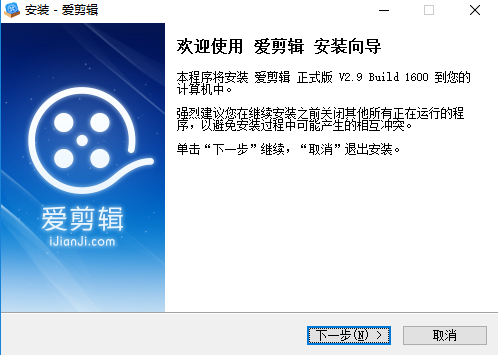
二、單擊后將跳轉至愛剪輯的安裝協議界面,請先大致閱讀并了解該協議內容信息360視頻剪輯,然后選擇是否繼續【下一步】。如你選擇繼續安裝表示你是同意這個協議內容的,請要先了解協議內容信息。
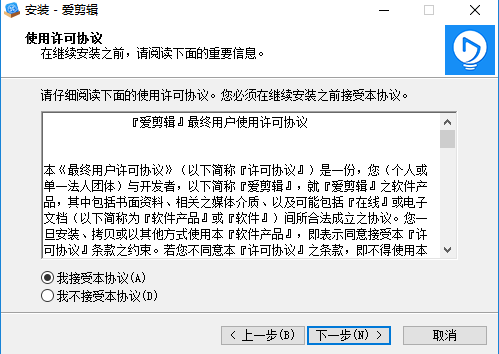
三、接下來將進入愛剪輯安裝位置界面,如下:我們可以在該界面設置愛剪輯的文件安裝目錄,你可以選擇略過直接單擊【下一步】
選擇默認安裝到C盤或者點擊瀏覽選擇其他位置進行安裝,然后再點擊下一步(小編建議將愛剪輯安裝到其他系統盤下哦)
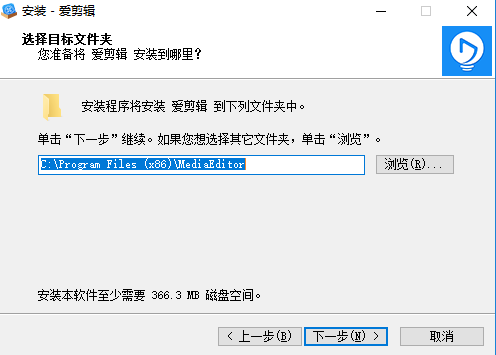
四、進入附加任務界面,可以選擇附加的任務,然后點擊下一步(小編建議選擇兩個選項,有助于用戶更方便的找到并打開軟件)。參考圖一:
[創建桌面快捷圖標]:讓你下載啟動該程序時可快速從桌面啟動
[在快速啟動欄創建快捷圖標]:顧名思義也是為了方便你快速啟動該程序的一個功能,只不過跟上邊的位置不同。如下:圖二
圖一:
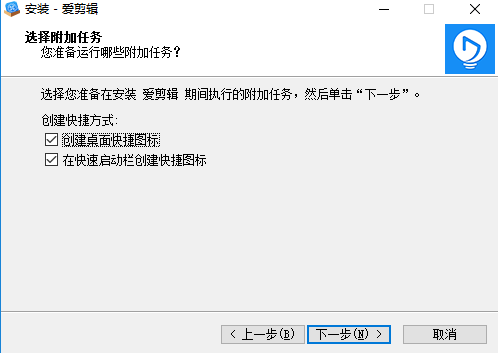
圖二:小編因為設置原因我的快速啟動欄是下面截圖中顯示的樣子,一般電腦都是在電腦正下方處哦。

五、接下來我們將進入愛剪輯視頻編輯軟件的準備安裝界面,截圖如下:在這個界面有一些我們之前安裝步驟中的安裝信息需要確認,核對沒有問題后我們可以直接點擊【安裝】選項。
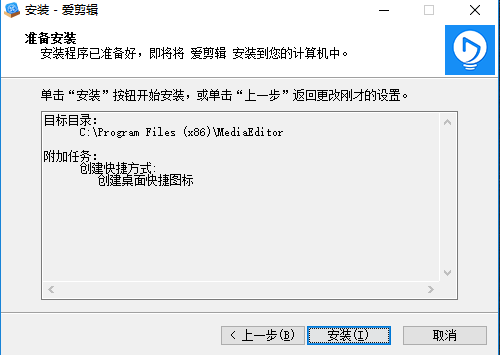
六、如果單擊安裝視頻后,我們就需要耐心的等待愛剪輯軟件安裝完畢。安裝后將彈出如下界面截圖:接下來我們只需要根據提示點擊【完成】就可以開始使用軟件啦。
注意:該界面處有個選項,如你選擇勾選,將會在單擊【完成】按鈕后直接運行該軟件哦。
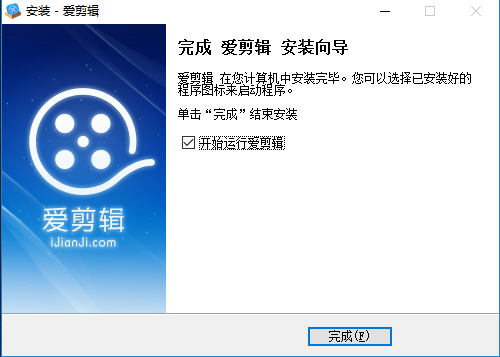
愛剪輯視頻剪輯教程
一、愛剪輯添加視頻功能
請先運行愛剪輯視頻編輯軟件,然后在愛剪輯視頻編輯軟件的主界面頂部找到【視頻】選項卡單擊它,單擊后在視頻列表下方處找到【添加視頻】按鈕單擊,在彈出的界面處找到可選擇你存放的文件按鈕點進去選擇添加你想要的視頻片段。
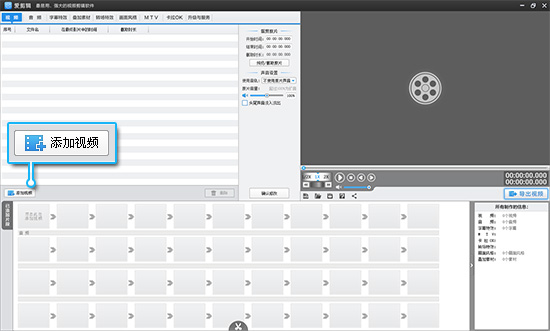
二、愛剪輯視頻剪切功能
如果想使用愛剪輯的視頻剪切功能我們需要用到的是【超級剪刀手】功能:請在軟件的主界面右上角處預覽框中,然后根據自己需要截取相應的時間段(在時間進度條上定位好要截取的點就可以了)最后點擊主界面底部的【剪刀】(快捷鍵“Ctrl”+“K”或“Ctrl”+“Q”),即可將視頻快速分段。

三、愛剪輯添加圖片功能
1、先運行已安裝的愛剪輯軟件,并在如下界面里找到【添加視頻】按鈕添加你需要的文件。
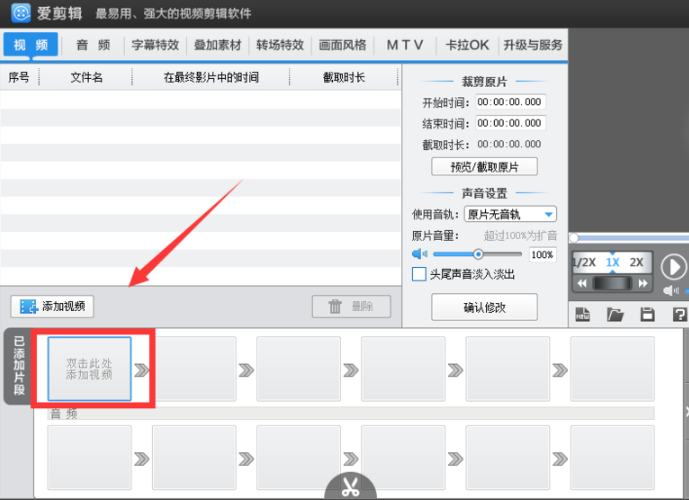
2、根據個人喜歡選擇視頻,華軍小編在這里選擇的是黑幕視頻,點擊【打開】。
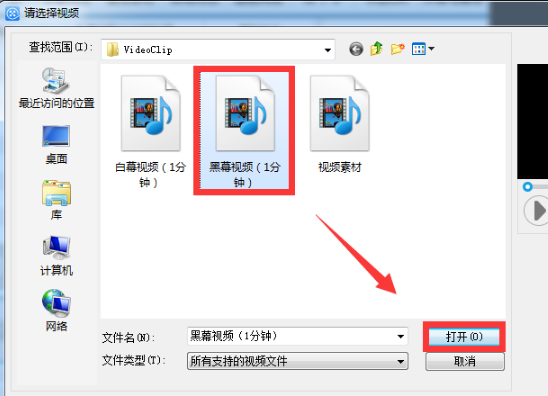
3、如你對視頻長度有要求也可設置,默認為1分鐘。那接下來演示的是小編設置的截圖,小編設置為5秒并點擊【確定】。
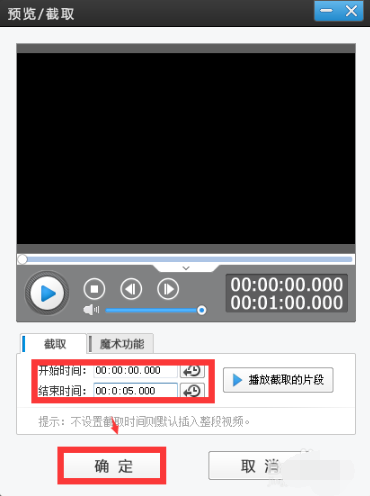
4、接下來,請根據小編的操作步驟我們一次選擇【疊加素材】→【加貼圖】→【添加貼圖】,并以貼圖形式添加你想要放置的圖片素材。
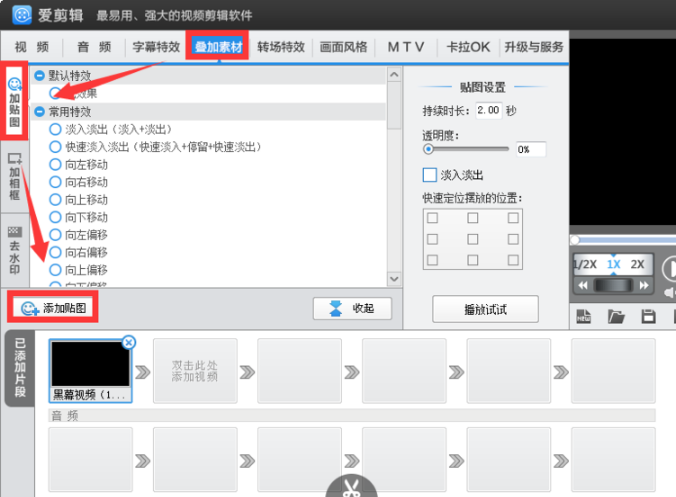
5、添加完畢,我們需要找到【添加貼圖至列表】后,并添加自己想要的素材。
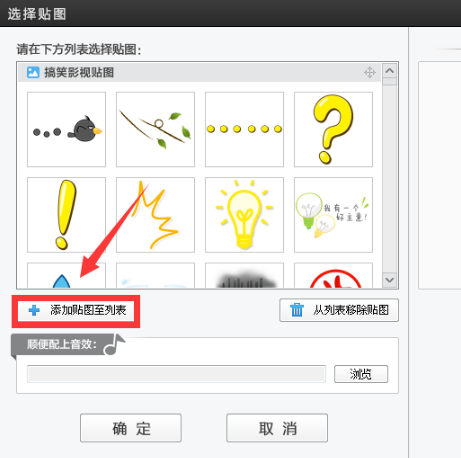
6、打開后找到自己需要添加的圖片選中并單擊【打開】最后【確定】即可。
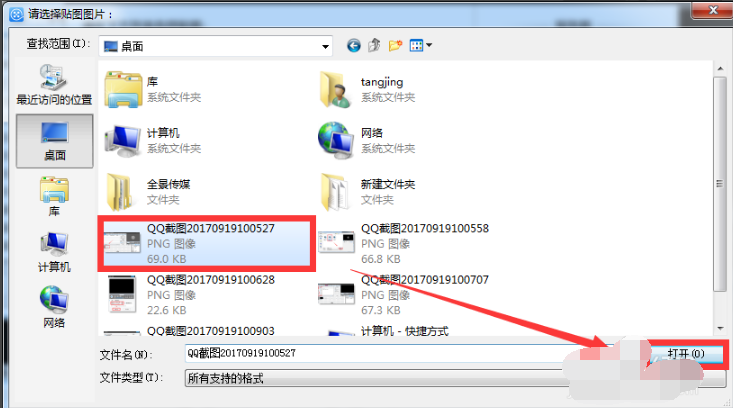
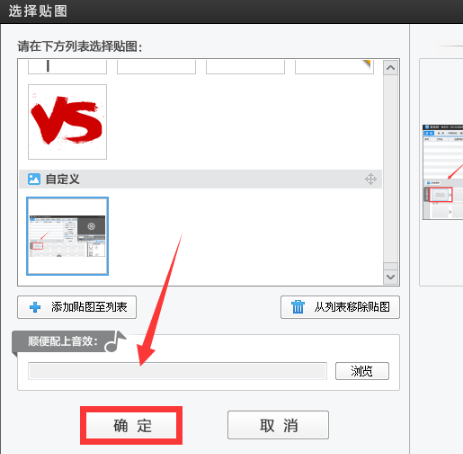
7、選擇完畢,我們就可以設置接下來的對貼圖持續的時長、擺放的位置、常用的特效、相框等,請根據自己需求進行一一設置。
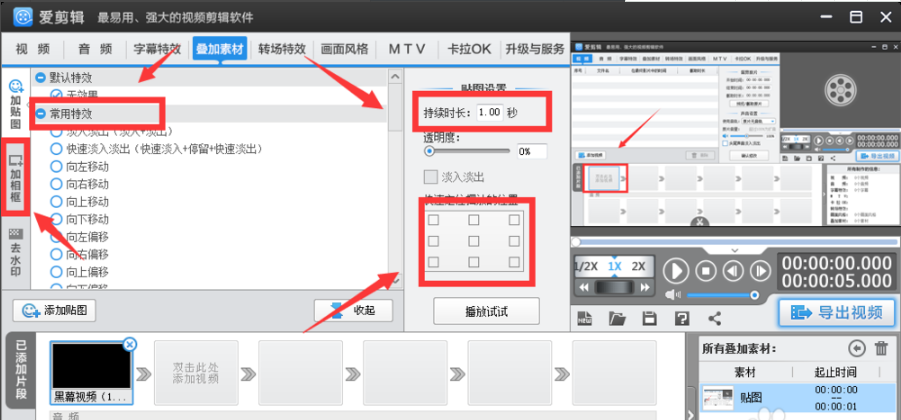
8、以上就是第一個片段的內容編輯,如想繼續編輯第二片段請在圖中位置處右鍵選擇【復制多一份】,我們就可以添加同等時長的黑幕視屏啦!
第二片段的編輯手法跟第一片段同理,設置完即可。
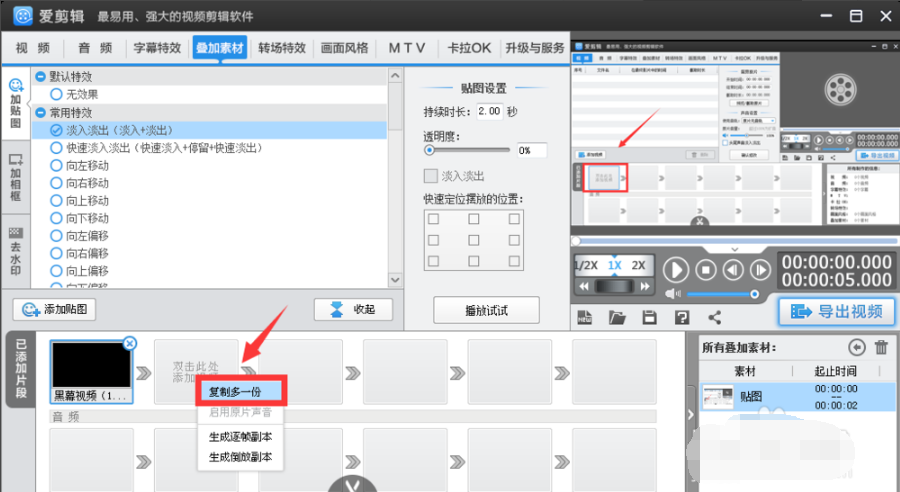
9、最后,我們需要查看視頻的最終制作效果,那可以單擊【播放試試】按鈕進行最后的視頻效果檢驗。
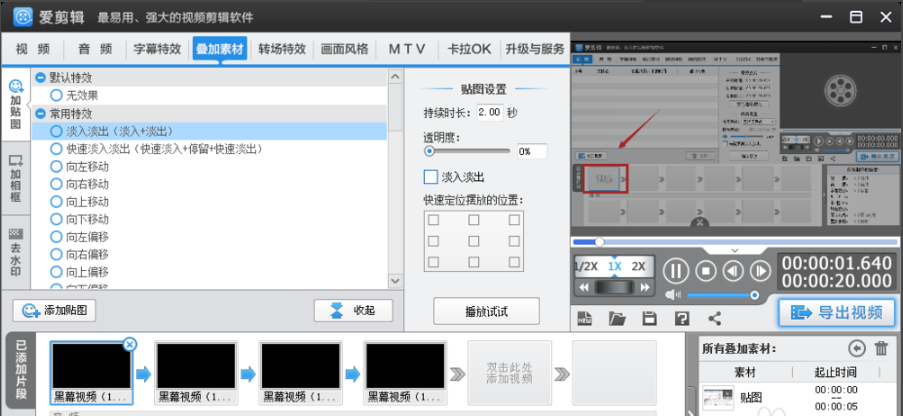
愛剪輯常見問題大全
一、愛剪輯怎么去除片頭片尾的愛剪輯字樣?
1、愛剪輯因為是免費的視頻編輯軟件,所以他會有自己專屬的水印顯示,但是我們可以借助其他視頻編輯軟件進行水印去除操作。

2、在這里因為我們要借助其它視頻編輯軟件去除愛剪輯的片頭片尾的水印,所在小編為大家推薦一款同樣功能強大但不免費(可試用)的視頻編輯軟件——格式工廠。下載地址如下:
直接單擊該處鏈接即可跳轉至詳情頁下載:格式工廠下載地址:
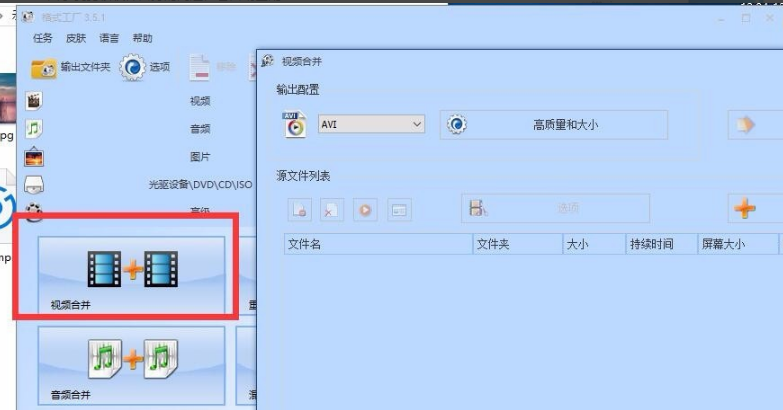
3、首先需要我們先找到視頻的合并功能,單擊上圖的【視頻合并】按鈕,然后導入我們需要用的素材,找到【選項】按鈕并截取需要的部分。
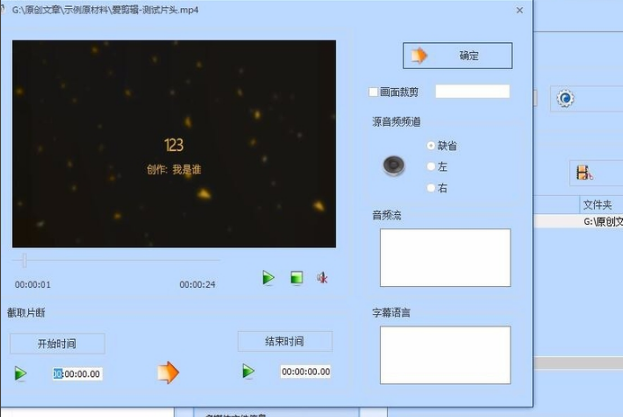
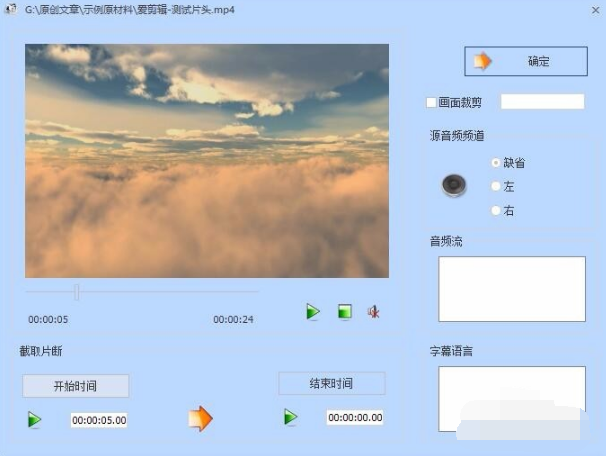
4、接下來我們需要確定水印出現的時間段(兩部分:片頭跟片尾),在這里我們可以借助【暫停】跟【播放】來確定水印出現的時間段。
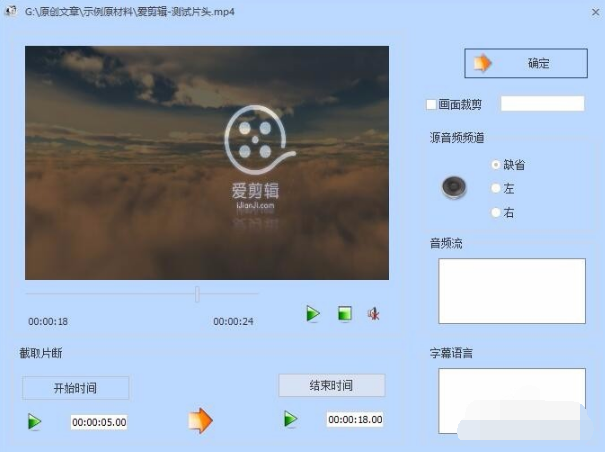
6、截取好之后,請將已篩選好的片段保存至本地即可。

二、愛剪輯怎么旋轉視頻?
1、請將已經安裝好的愛剪輯雙擊運行,并找到【添加視頻】按鈕載入已經成功去除水印的視頻文件,記得將你需要的視頻片頭跟片尾設置好哦。具體操作如下截圖:
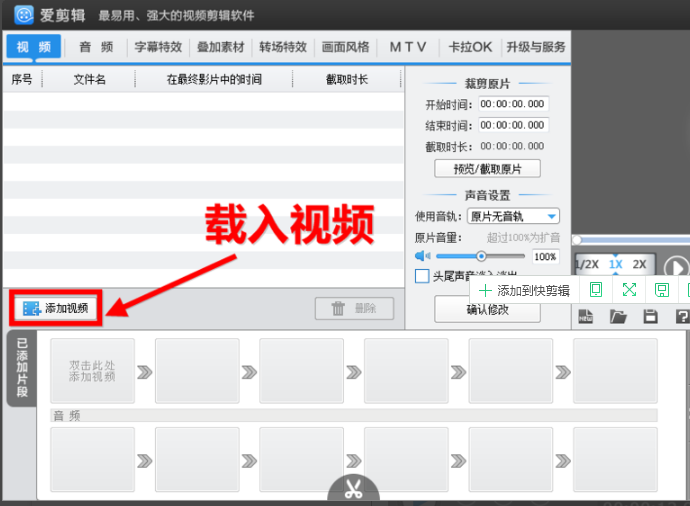
視頻載入成功后,單擊【確定】按鈕
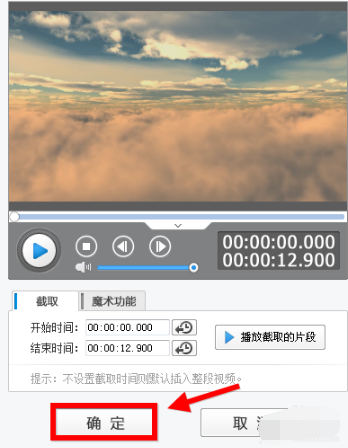
2、接下來我們需要找到處于如下截圖內容中最上方位置的【畫面風格】按鈕,單擊跳轉就可以設置你想要的畫面風格了。

3、設置畫面風格我們可以選擇【添加風格效果】按鈕,結合自己風格選擇要添加的素材單擊【風格添加】按鈕添加。
提示:在這里我們可以選擇針對某一片段或是整段視頻設置喜歡的風格。
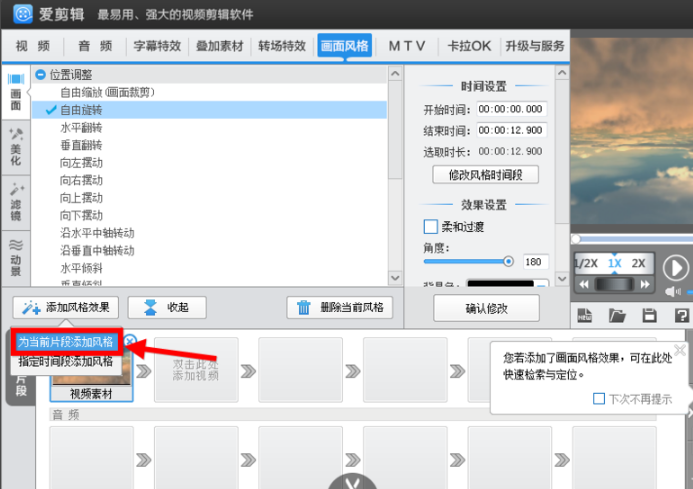
4、在這里我們可以選擇【水平翻轉】、【垂直翻轉】、【自由縮放】等效果,小編將以旋轉效果來舉例說明:小編選擇的是旋轉、角度設90、【自由旋轉】效果。設置后我們就可以看到視頻會順時針的旋轉。
特效功能挺多的,小伙伴們可根據自己的喜好設置不同特效進行體驗。
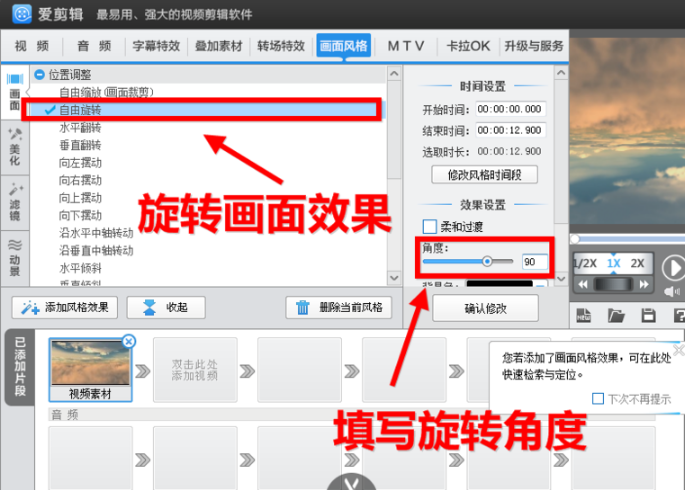
5、如你已經設置好想要的特效后就可以【確認修改】了360視頻剪輯,然后將你編輯好的視頻導出或是修改你不如意的地方。以上就是視頻旋轉效果演示了。
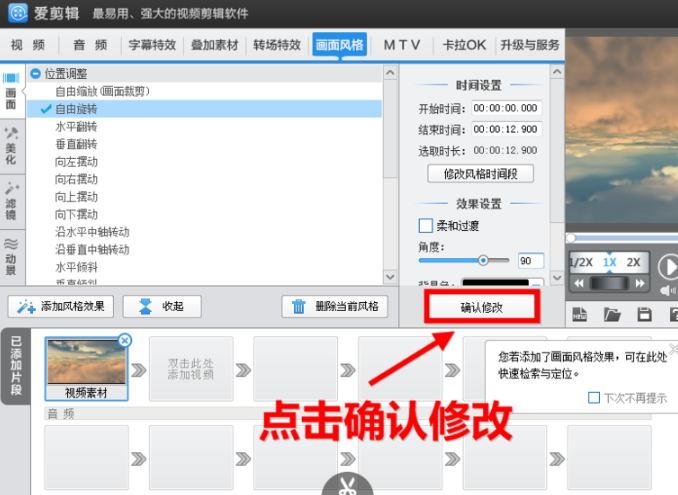
視頻剪輯軟件哪個好
一大優勢——免費
相比較會聲會影最便宜價格都在500元以上,愛剪輯所有功能都是可免費使用。這是愛剪輯的一大優勢。
二大優勢——功能強大且簡單易用
除去免費優勢之外,愛剪輯強大的功能也并不遜色于,論簡單易用程度比會聲會影更容易上手操作,這是愛剪輯的二大優勢。愛剪輯擁有更全的視頻與音頻格式支持,更逼真的好萊塢文字特效,更多的風格濾鏡效果,更出色的一鍵調色,更多的轉場特效,更全的卡拉OK效果,更炫的MTV字幕功能,更專業的加相框、加貼圖以及去水印功能...更多功能小伙伴們可下載后自己去體會了解。
三大優勢——對電腦硬件要求低
凡是上手實實在在用過和會聲會影的小伙伴們都應該了解,如果使用這兩款軟件時你的電腦硬件性能配置太低,那在做視頻時就會告訴你什么叫卡出新高度、卡到奔潰。據官方表示愛剪輯為了解決 “卡” 的問題他們延緩了一年的時間才發布現在的公測版本,這一年時間里就是為了優化GPU的加速。具體使用效果小伙伴們可自己下載體驗。
當然,也不是說會聲會影以及兩款軟件不好,只是他們各有其使用特色,小伙伴們可根據自己實際需求進行選擇。以上就是小編介紹的愛剪輯優勢了,如有需要可選擇下載:會聲會影 及 兩款軟件使用體驗。
愛剪輯視頻剪輯軟件更新日志
1. 全新2021版首次自帶頗具代表性的各類精心挑選的專業字庫!我們與方正字庫強強聯合,讓您的創作從此更便捷,創作內容更專業、個性!
2. 全新2021版首次新增硬件加速編碼功能!支持、AMD、等主流硬件加速編碼方案,渲染成片的速度提升將令人難以置信!
3. 全新2021版首次新增導出2K、4K超高清分辨率的視頻360視頻剪輯,并支持H265/HEVC全新一代超高清編碼!讓您的MP4格式體積更小但畫質更清晰!
4. 全新2021版首次新增前衛的10 bit視頻編碼格式,讓您的視頻擁有震撼的畫面色彩及細膩若真的頂級畫質!
5. 全新2021版首次新增、、等更高幀速率的導出支持,讓您的視頻畫面從此更加流暢,絕不錯過任何精彩瞬間!
6. 全新2021版首次新增自動識別手機、攝像機等拍攝角度信息的功能,從此愛剪輯將自動旋轉您導入的視頻到正確的畫面。
7. 全新2021版首次新增自定義手動快速旋轉視頻畫面的功能,該功能集成在視頻面板的相應視頻縮略圖的右鍵菜單中,操作更快速直接。
8. 全新2021版愛剪輯兼容性再上新高度,解決了少數高端電腦在渲染導出MP4格式視頻時發生崩潰或卡住的問題。
9. 全新2021版改進了視頻加速播放時,聲音存在雜音的問題,您的加速聲音將變得更自然專業。
10. 其他重大bugs的修正。
華軍小編推薦
愛剪輯是一款完美貼合國人實用習慣及思維、審美的視頻剪輯軟件,愛剪輯視頻編輯軟件極具顛覆性與創造性。另外愛剪輯的所有功能都免費提供給用戶使用,很大程度上吸引了喜歡剪輯視頻的小伙伴。對于即使不是很專業剪輯視頻的小伙伴,也可隨時隨地下載使用該軟件進行視頻剪輯。另外華軍軟件園還為你提供快剪輯、拍大師、會聲會影X7官方下載。
免責聲明:本文系轉載,版權歸原作者所有;旨在傳遞信息,不代表本站的觀點和立場和對其真實性負責。如需轉載,請聯系原作者。如果來源標注有誤或侵犯了您的合法權益或者其他問題不想在本站發布,來信即刪。
聲明:本站所有文章資源內容,如無特殊說明或標注,均為采集網絡資源。如若本站內容侵犯了原著者的合法權益,可聯系本站刪除。
